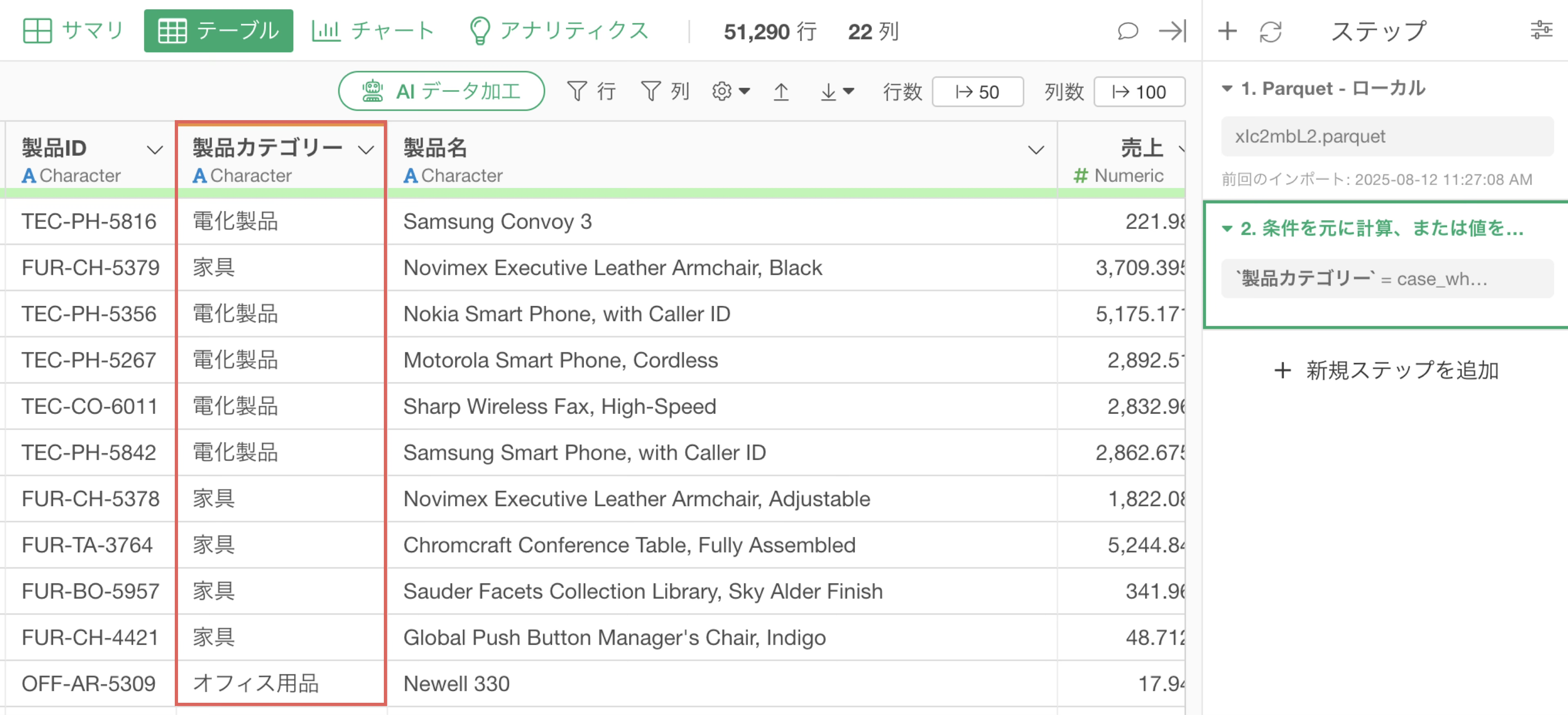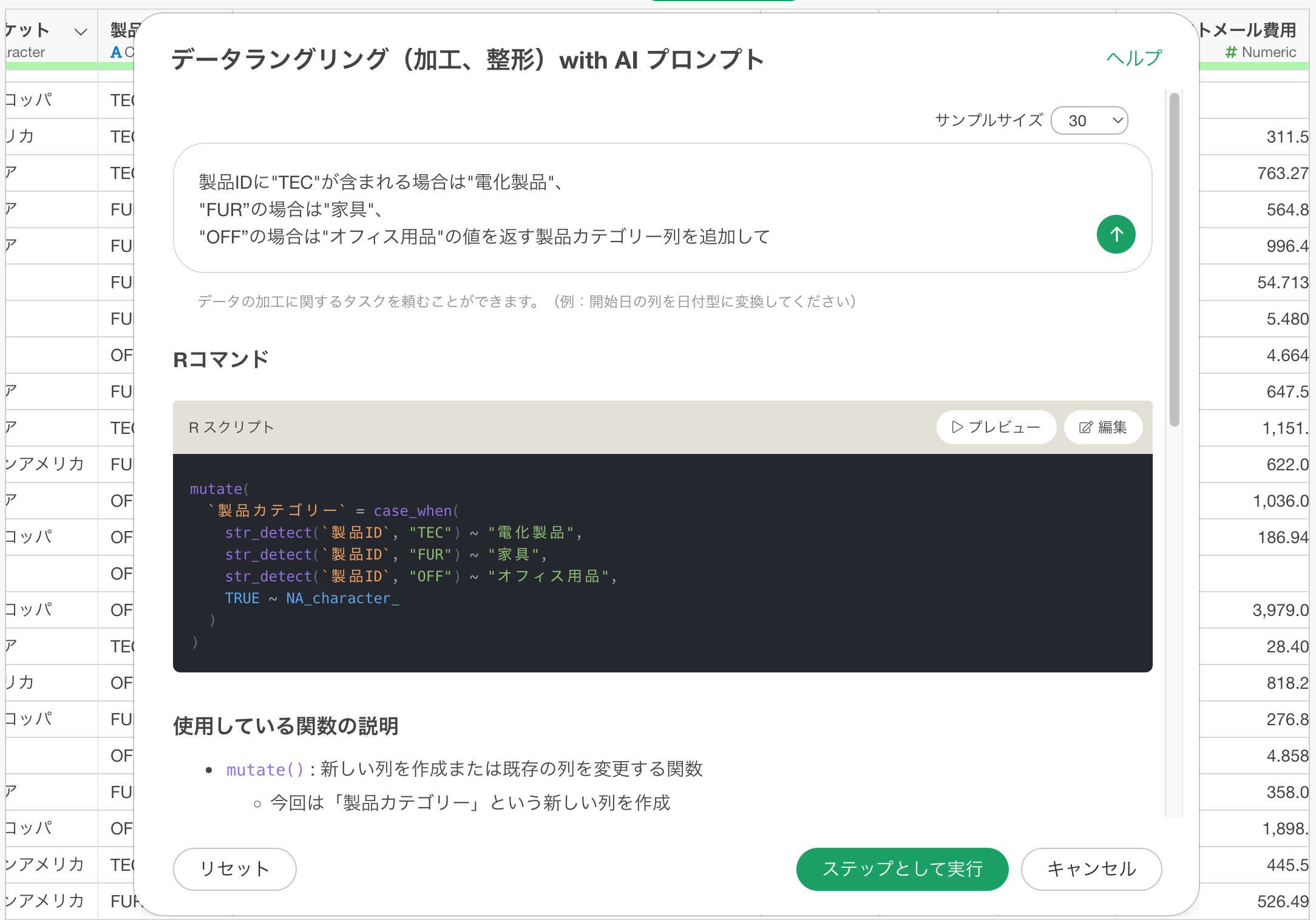
任意の文字列が含まれるときに任意のラベルを設定したい
Exploratoryでは、特定の文字列パターンが含まれる場合に任意のラベルを設定する機能があります。AIデータ加工プロンプトやUI操作の両方で実現でき、製品IDやコードから分類情報を自動生成する際に便利です。
役立つ人
製品コードや識別子から分類情報を作成したい方、文字列パターンに基づいてデータをカテゴライズしたい方に役立ちます。
問題
文字列があったときに、任意の文字列が含まれるかどうかをもとに、新しいカテゴリー列を作成したいことがあります。
解決方法
今回は1行が1つの注文を表し、列には製品ID、製品名、購入者情報、金額などの情報が含まれているデータを利用します。
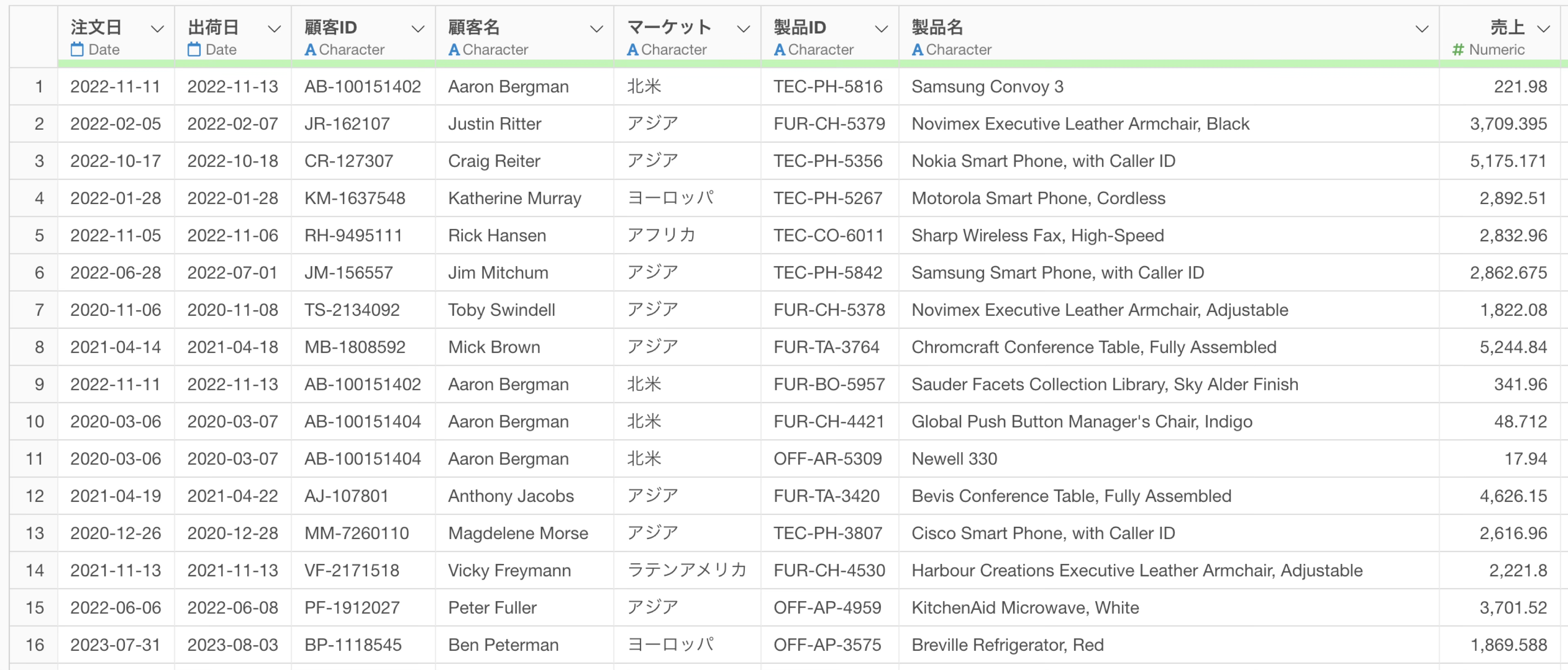
特に製品ID列に含まれる文字列パターンを活用してカテゴリー分類を行います。
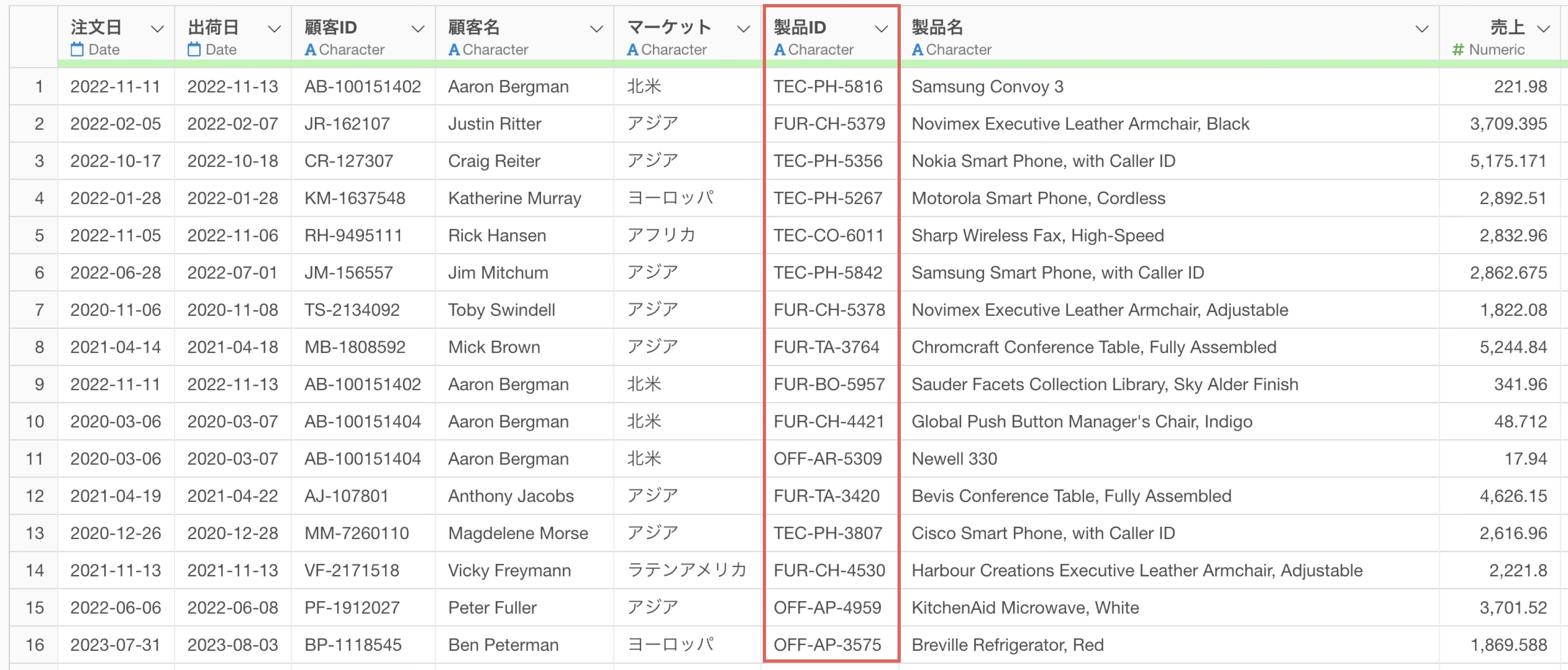
例えば、製品IDにカテゴリー情報が含まれていることがよくあります。
例えば、「TEC」で始まる製品IDは電化製品、「FUR」で始まるものは家具、「OFF」で始まるものはオフィス用品といった具合です。
このような文字列パターンを活用することで、既存のデータから新しい分類列を自動生成できます。Exploratoryでは、AIデータ加工プロンプトを使用する方法と、UI操作による条件設定の両方のアプローチが可能です。
AIプロンプトでデータを加工する
テーブルビューから「AI データ加工」ボタンをクリックしてAI プロンプトのウインドウを開きます。
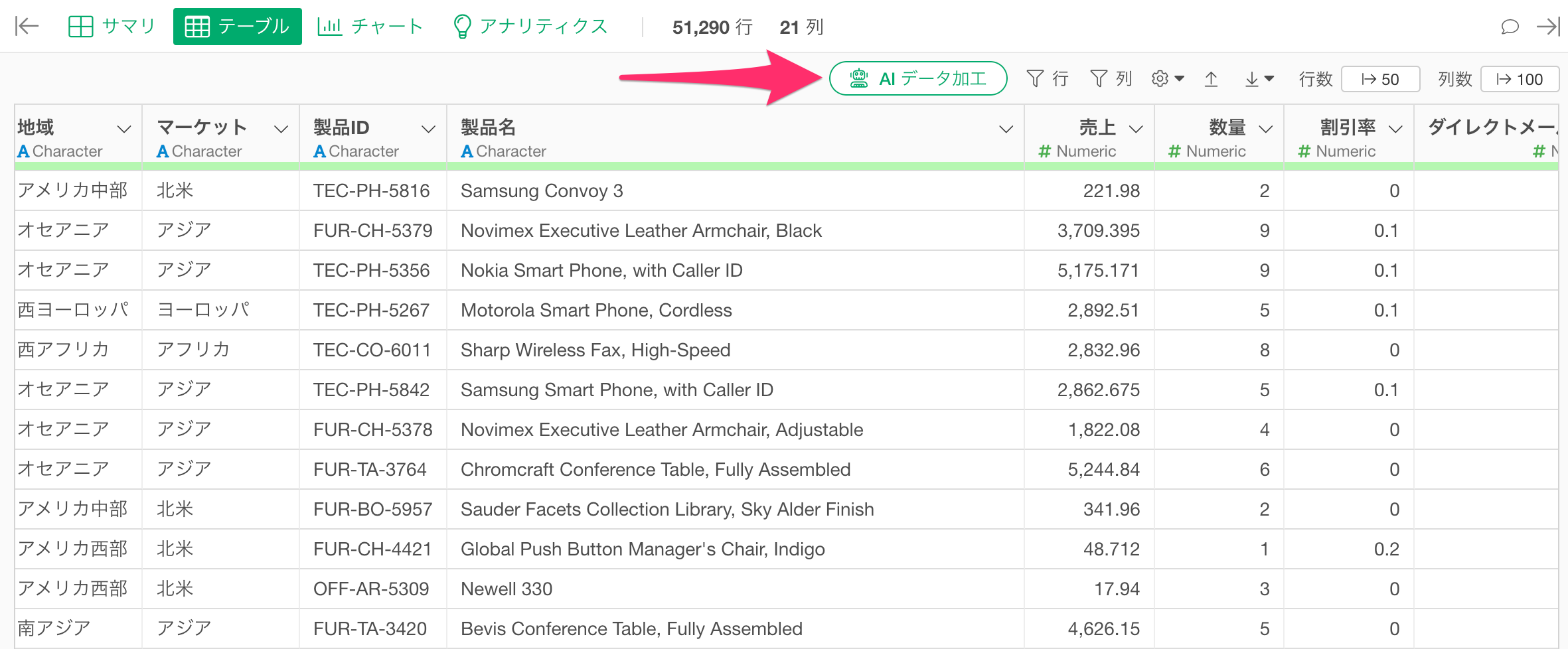
プロンプト・ウィンドウに以下のプロンプトを入力します。
製品IDに"TEC"が含まれる場合は"電化製品"、
"FUR"が含まれる場合は"家具"、
"OFF"が含まれる場合は"オフィス用品"の値を返す製品カテゴリー列を追加して。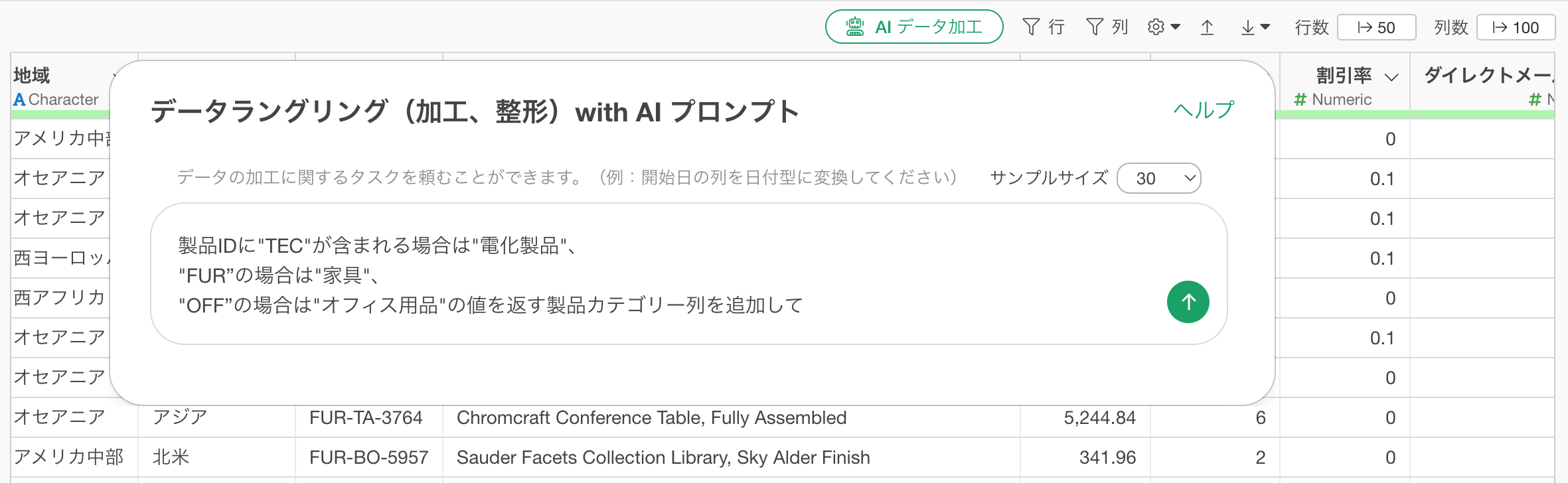
プロンプトを実行すると、AIが自動的に複数の条件を処理するコードを生成します。
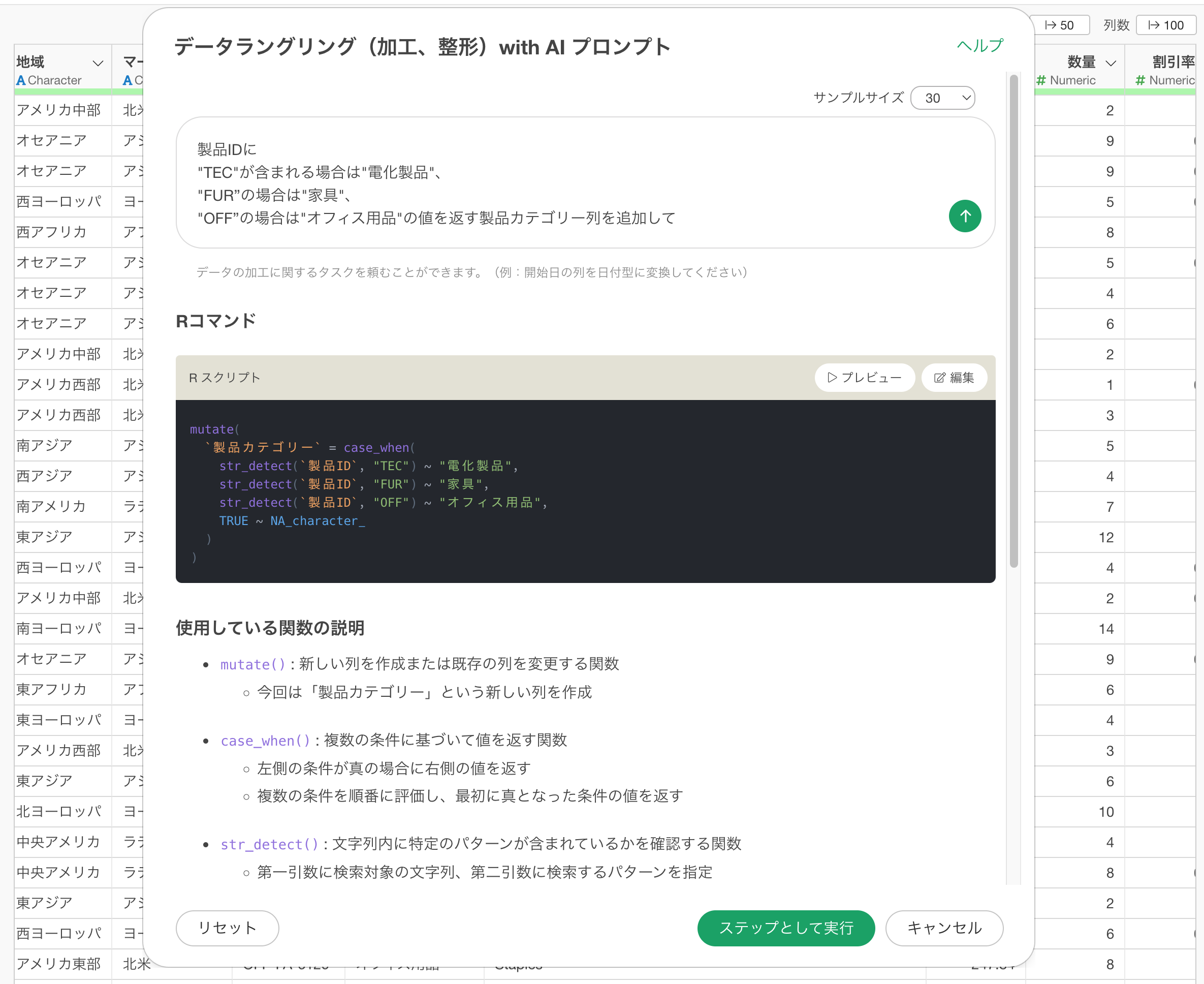
プレビューで各パターンが正しく分類されていることを確認した後、「ステップとして実行」ボタンをクリックします。
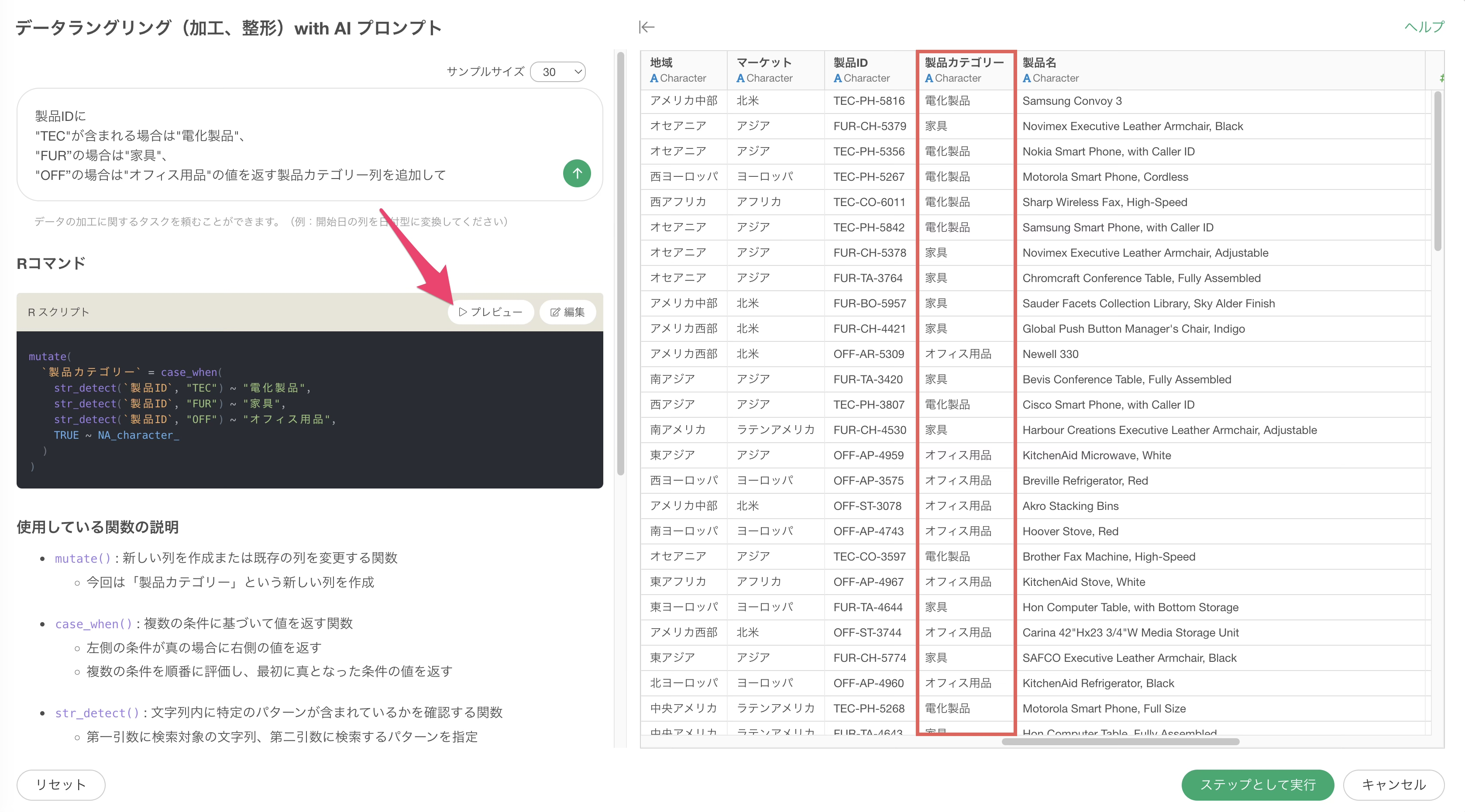
これで製品カテゴリー列が追加され、文字列パターンに基づく自動分類が完了しました。
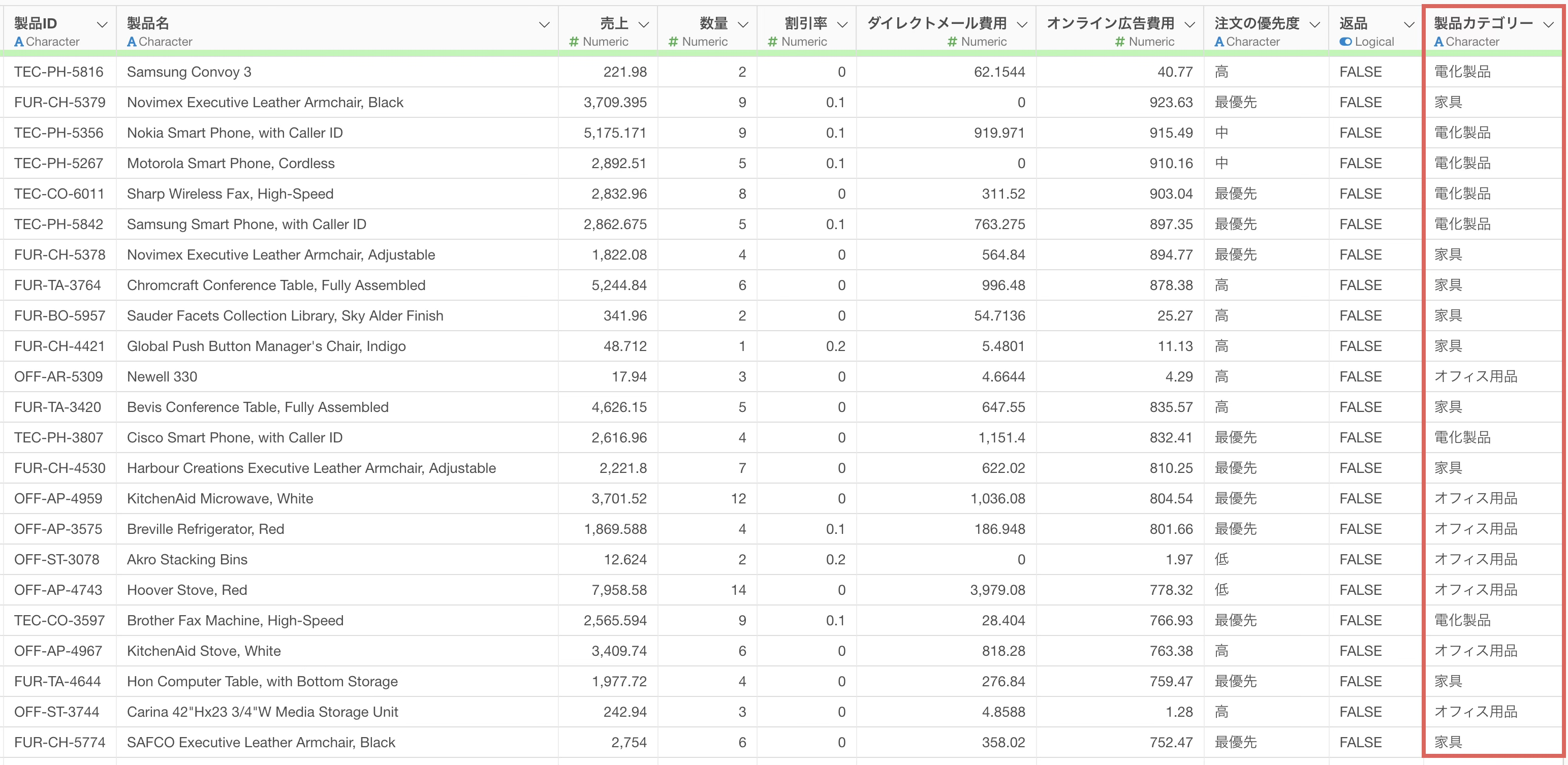
UI操作による条件設定方法
ここからはUI操作による同様の処理を説明します。
製品ID列のヘッダーメニューから「計算を作成」、「値を置き換える」、「条件を指定」を選択します。
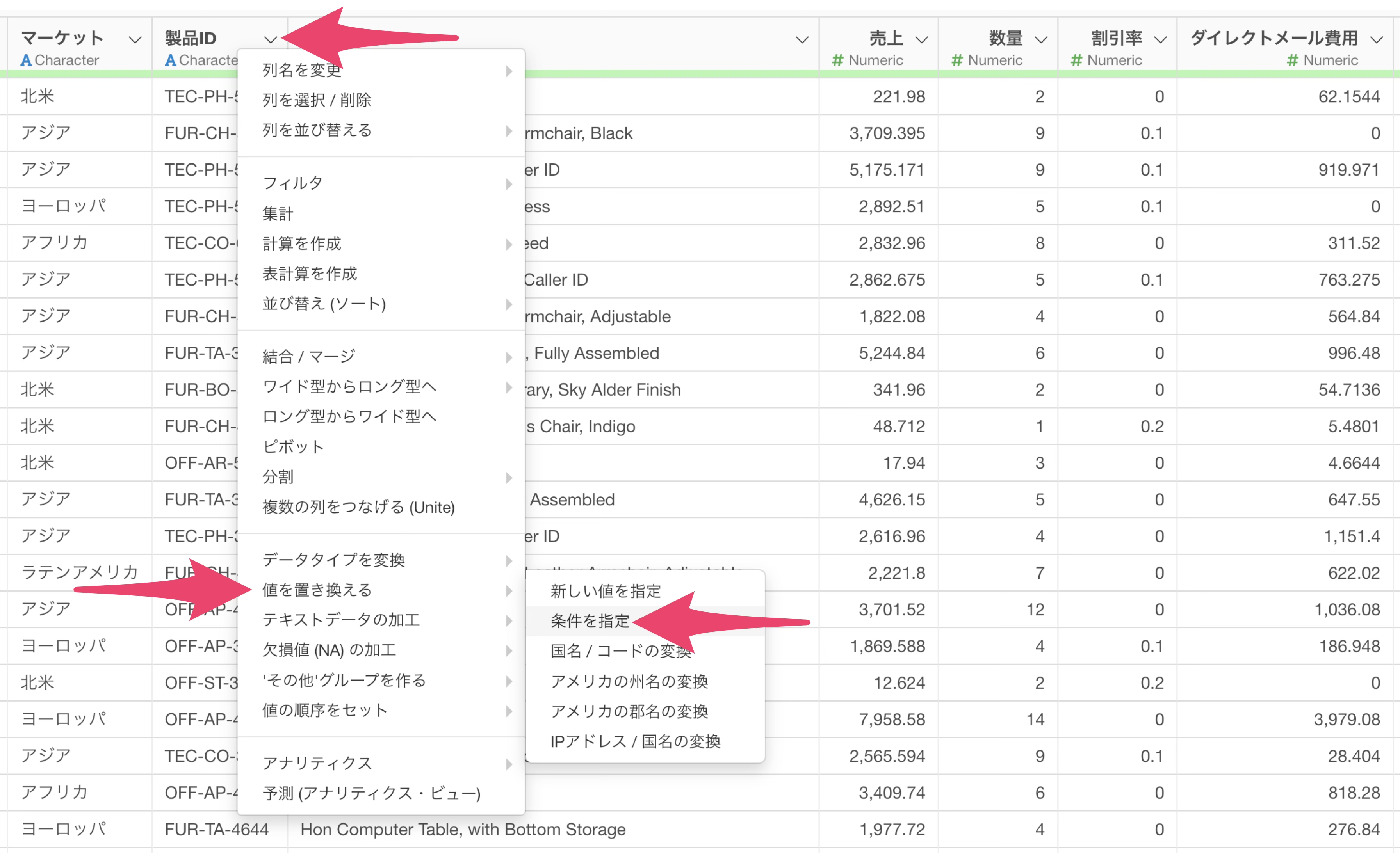
設定ダイアログが表示されたら、プラスボタンをクリックして最初の条件を追加します。
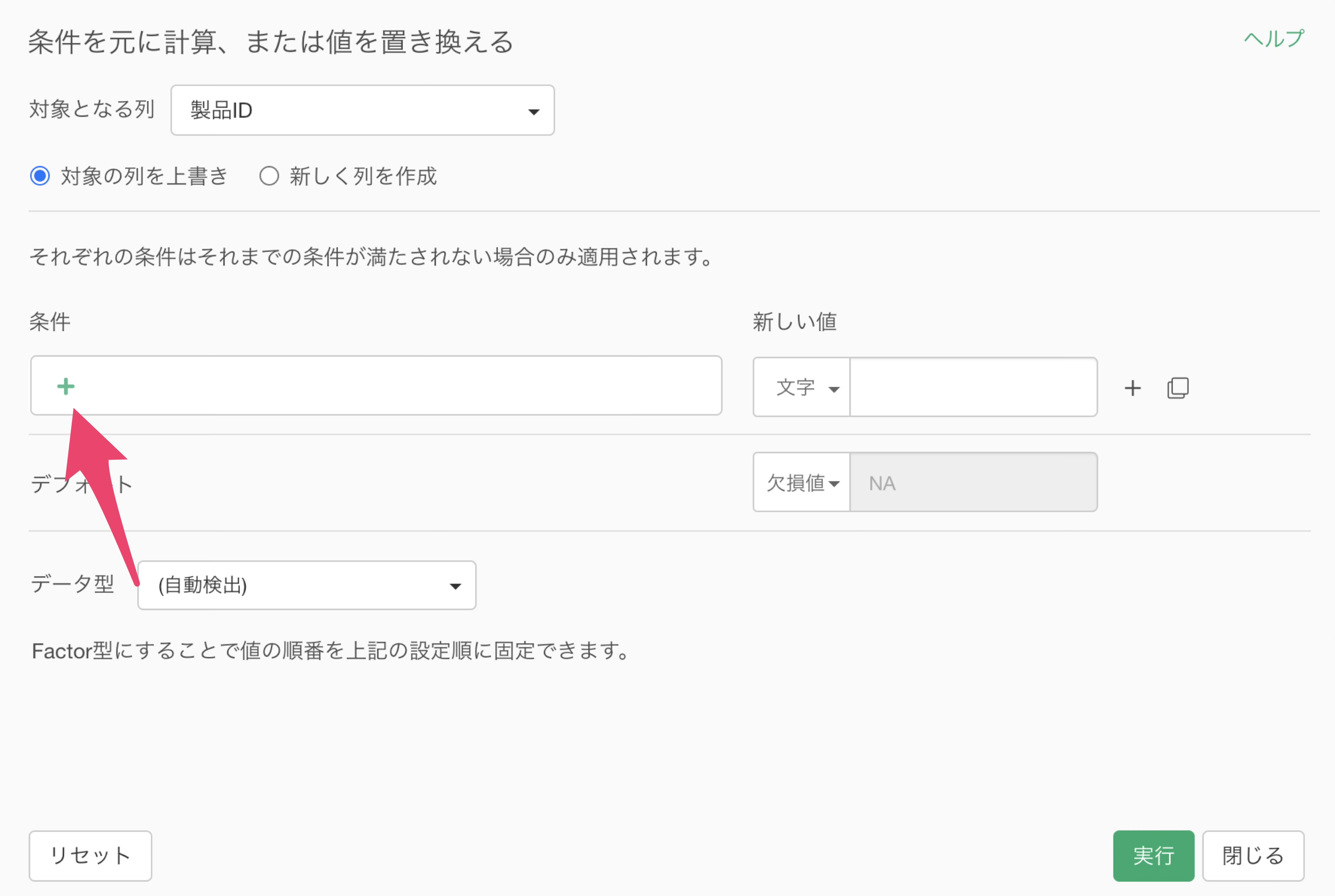
条件指定のダイアログに「この文字列を含む」を選択し、「TEC」と入力してOKボタンをクリックします。
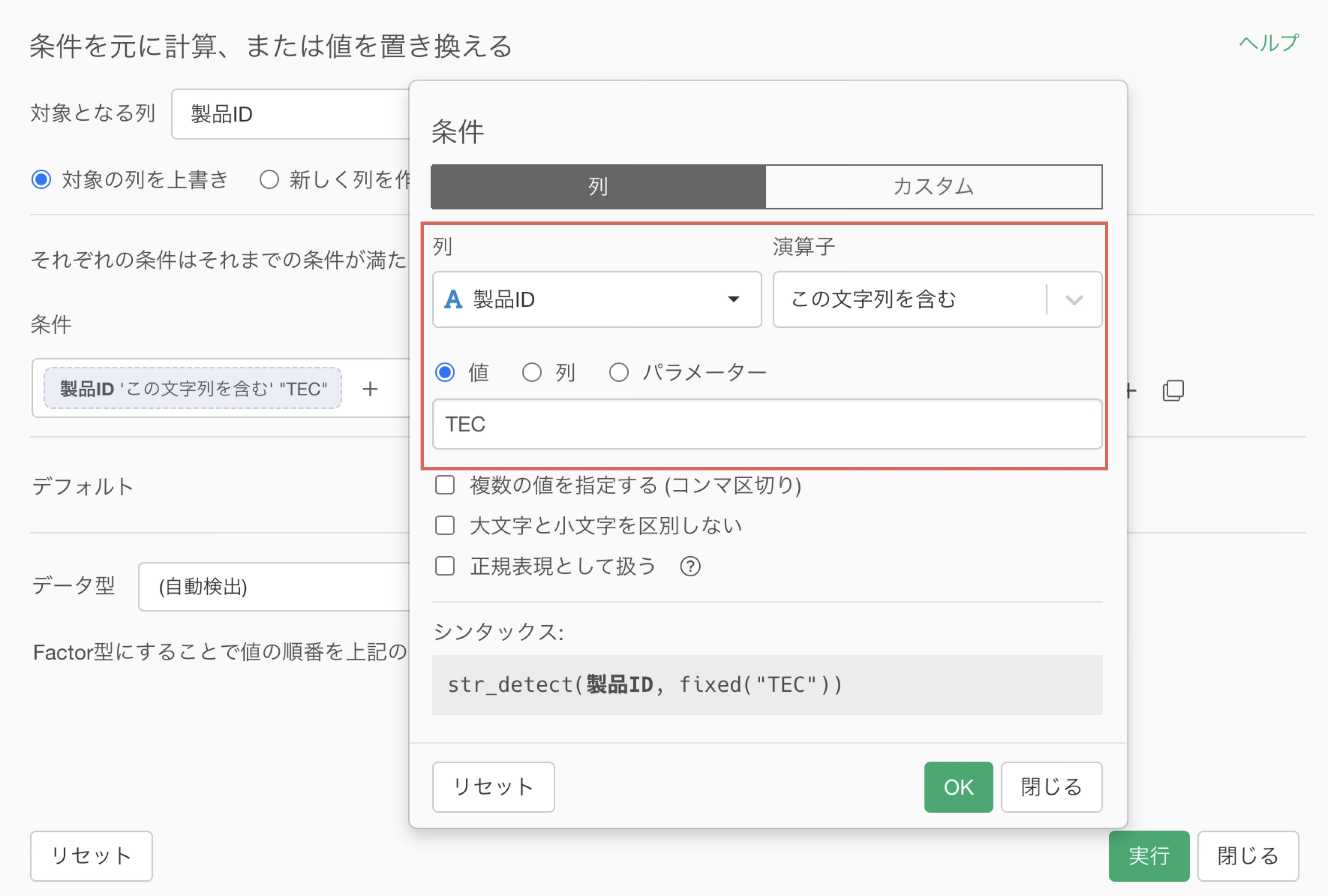
新しい値に「電化製品」と入力します。
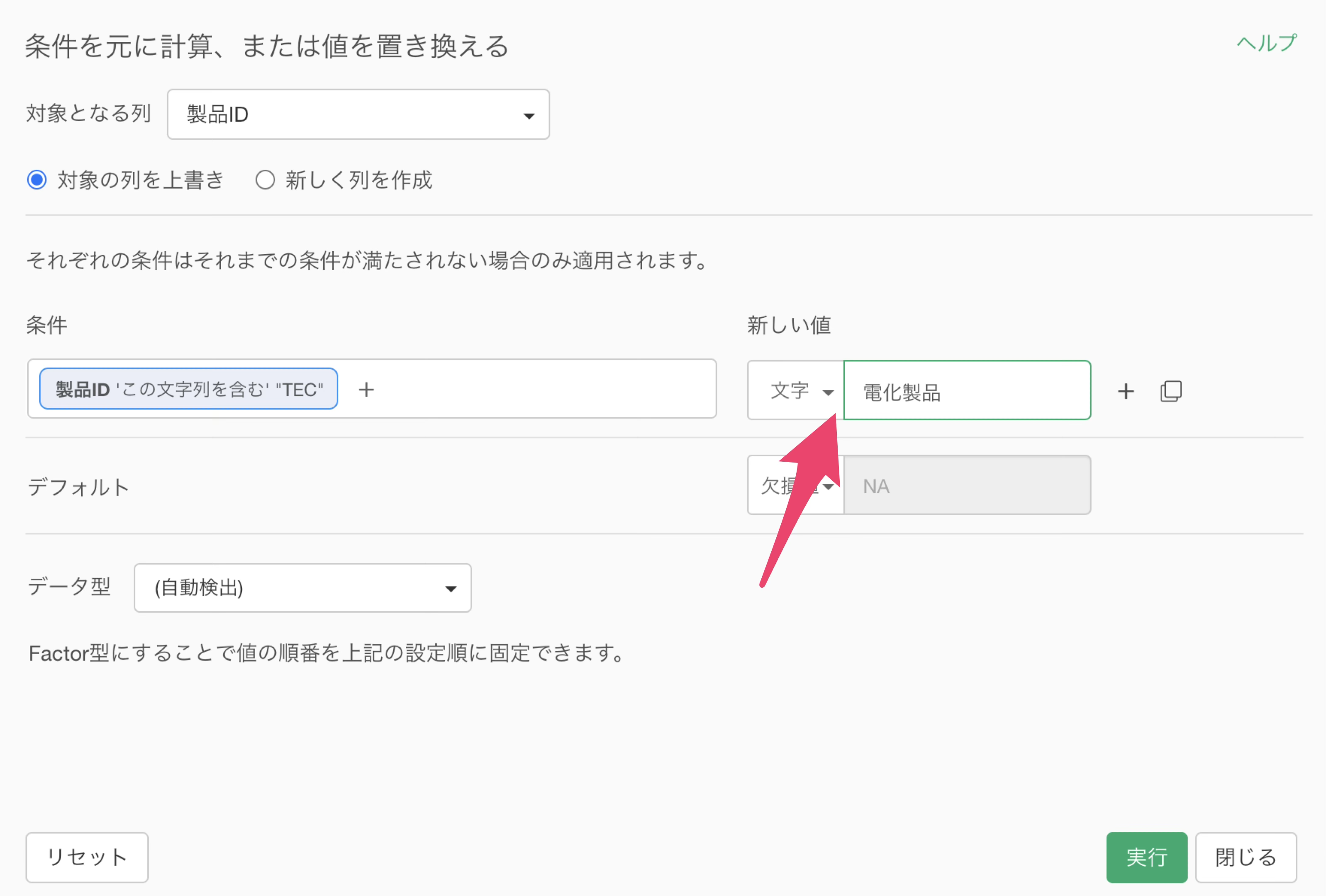
2つ目の条件を追加するため、「条件を複製」ボタンをクリックします。
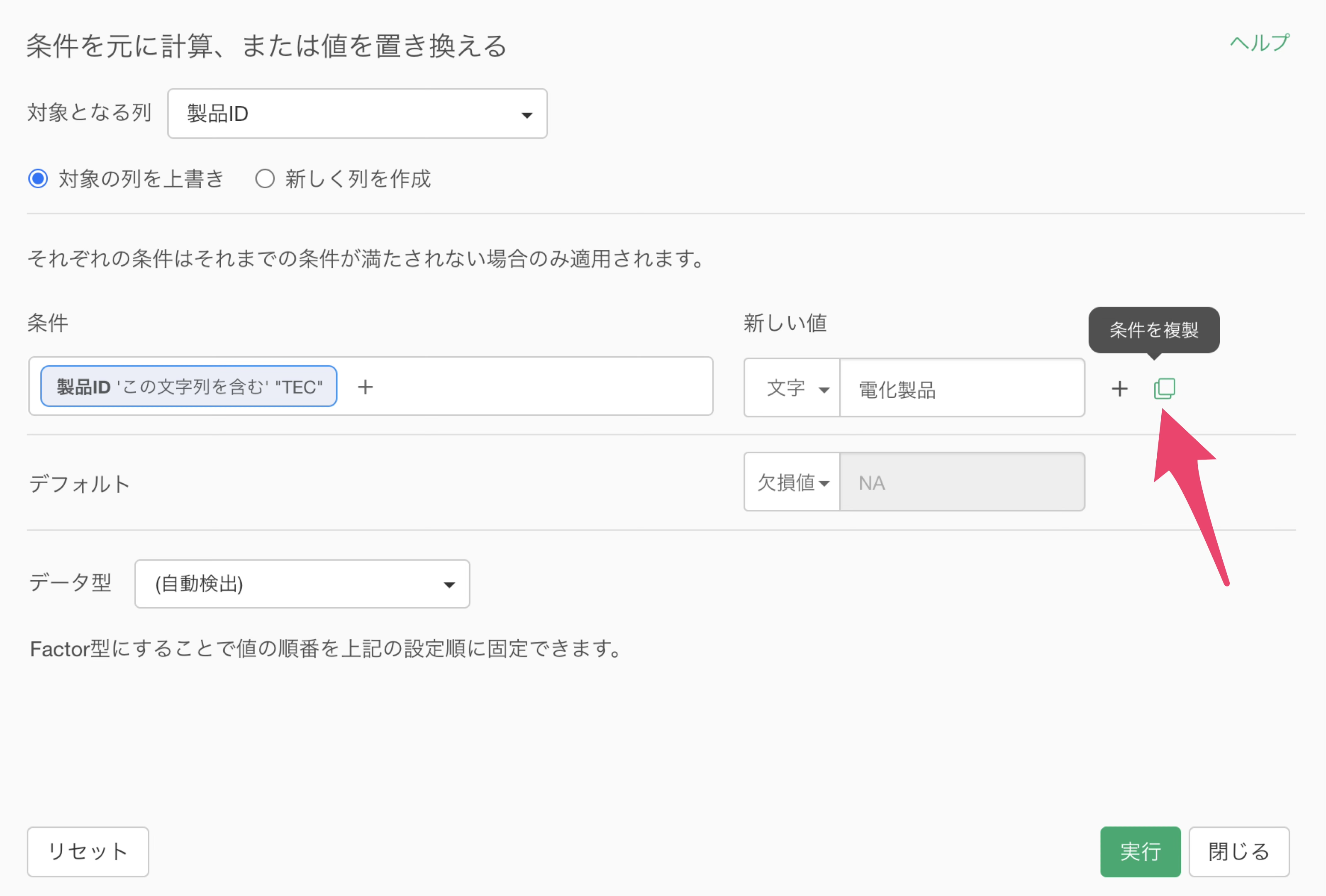 複製された条件の設定を変更し、「FUR」を含む場合は「家具」を返すように設定します。
複製された条件の設定を変更し、「FUR」を含む場合は「家具」を返すように設定します。
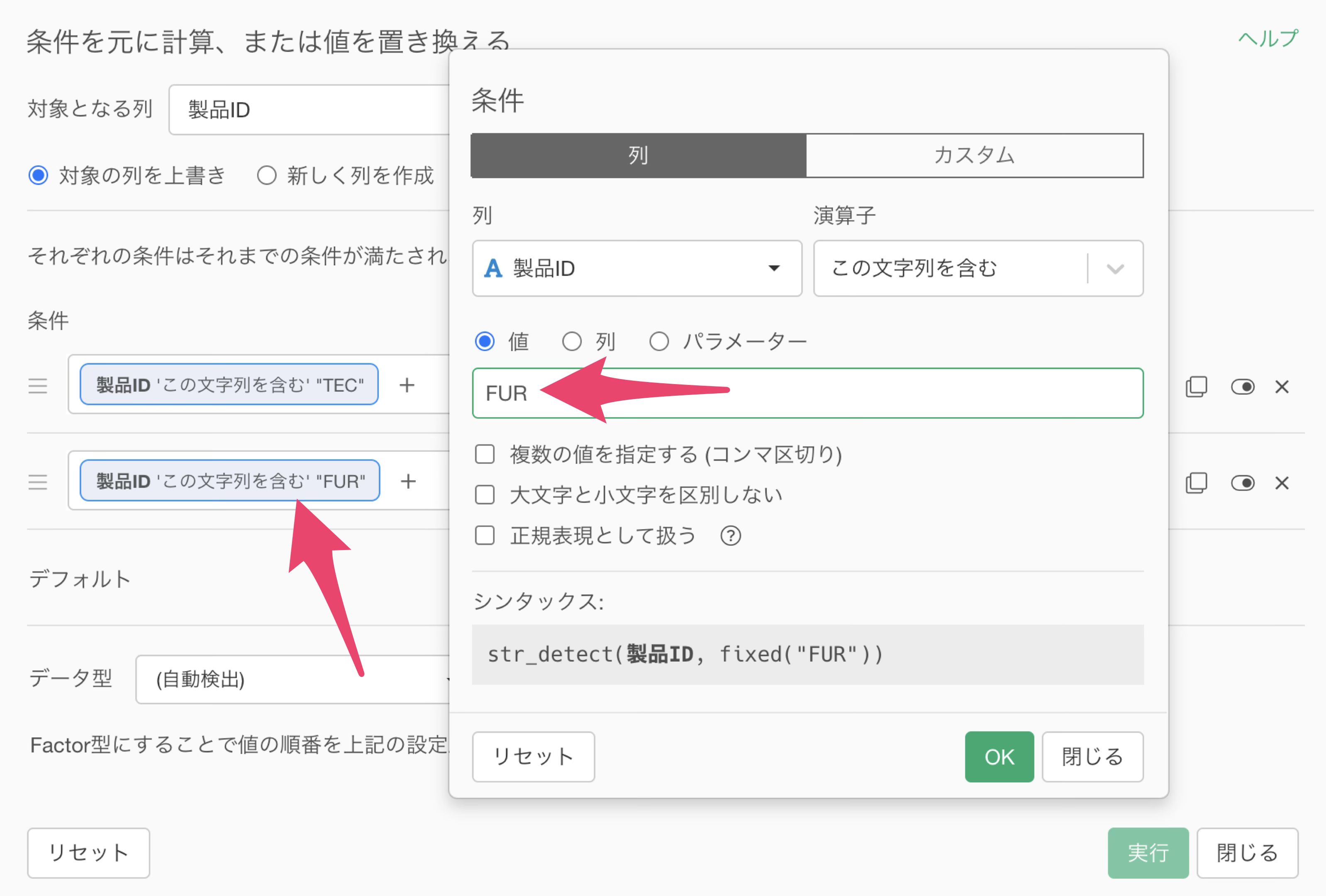
最後にデフォルト値に「オフィス用品」を設定します。
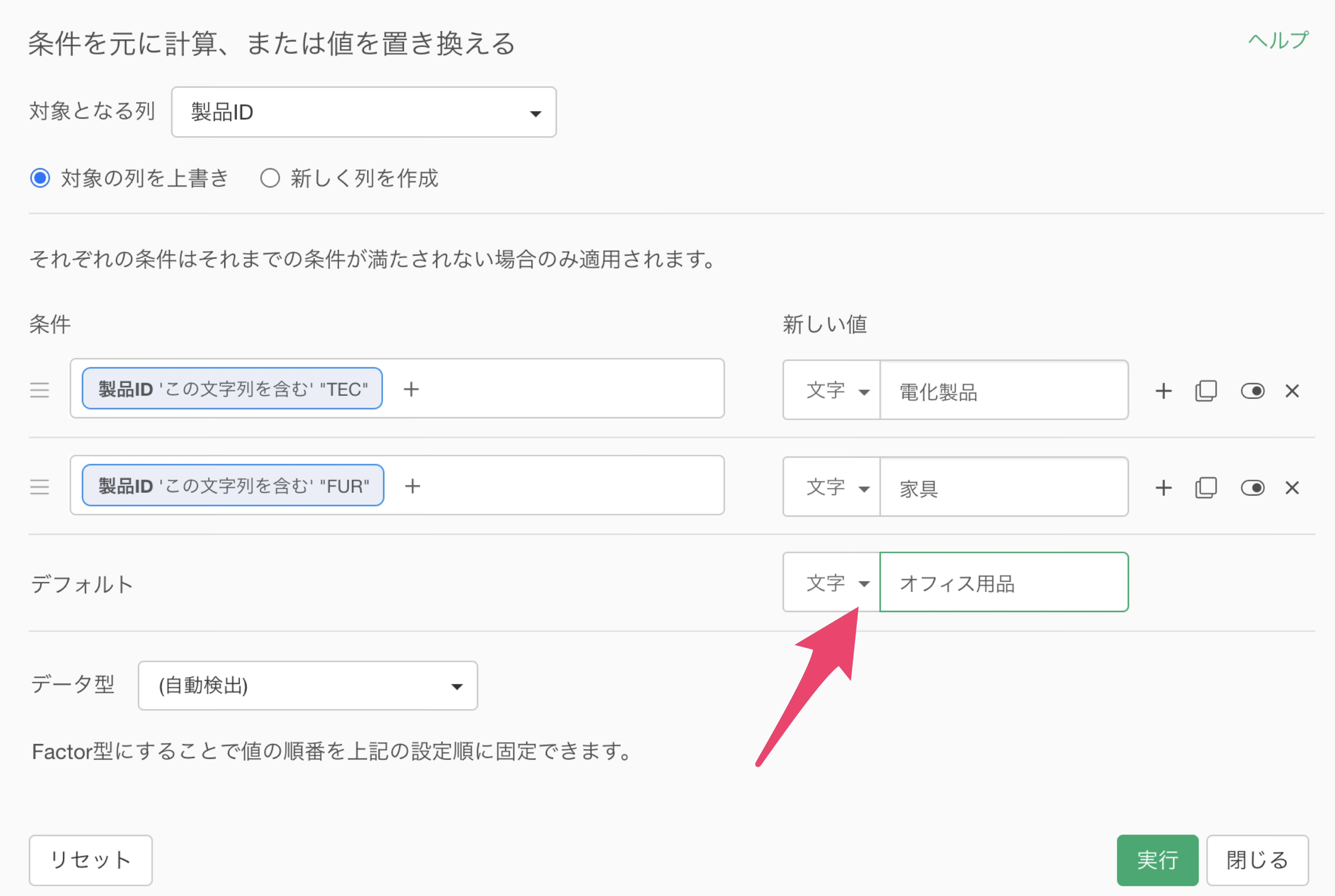
これにより、上記条件に該当しない場合はすべてオフィス用品として分類されます。
新しい列を作成にチェックを入れ、列名を「製品カテゴリー」に設定して実行ボタンをクリックします。
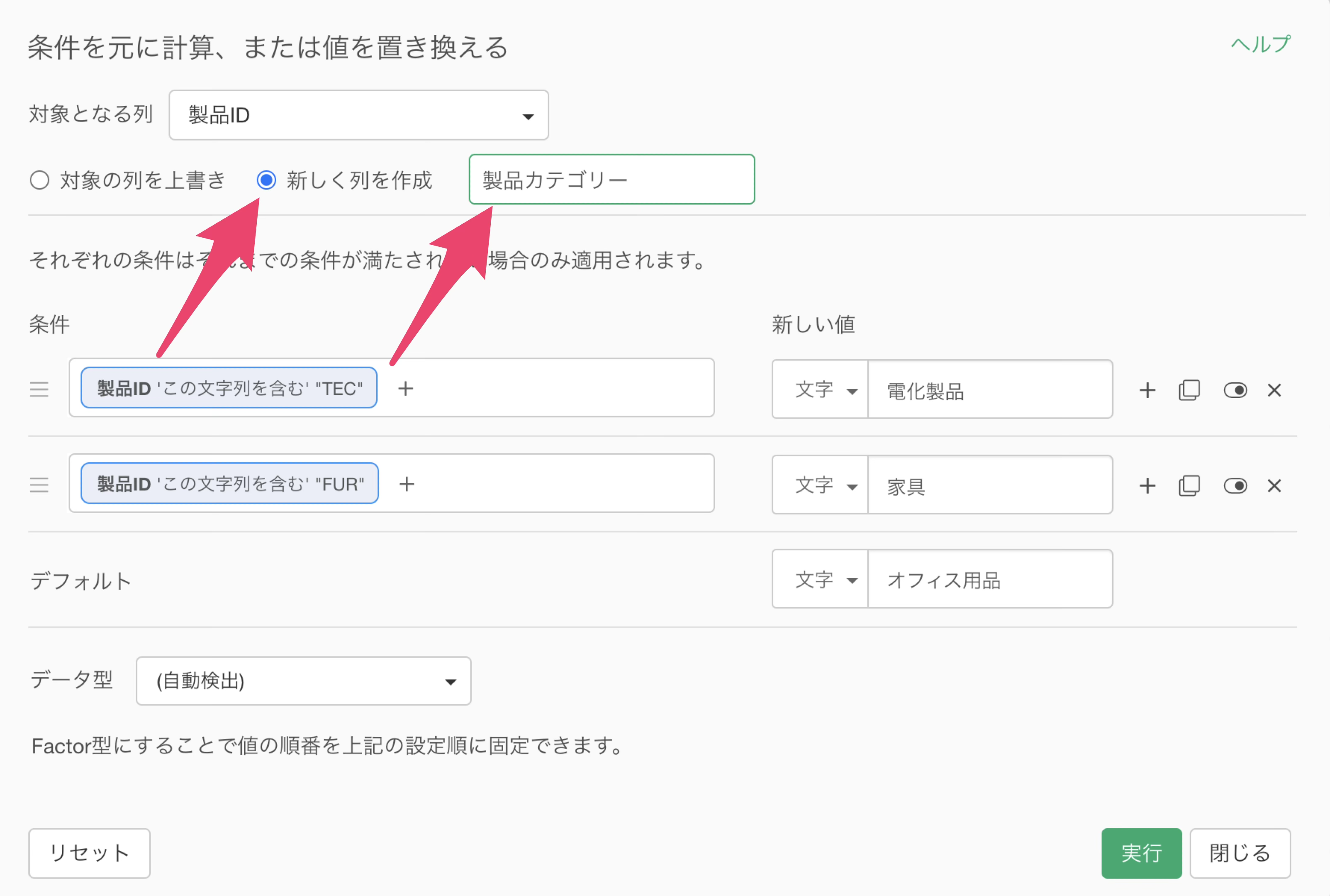
これで元データの後ろに製品カテゴリー列が追加され、AIプロンプト使用時と同じ結果を得ることができました。